Kuidas kasutada Androidi arvuti graafilise tahvelarvutina

- 786
- 117
- Mr. Salvador Ryan
Muude Androidi, telefoni või tahvelarvuti kasutamise huvitavate võimaluste hulgas saate esile tõsta mobiilseadme kasutamist arvutis joonistamiseks graafilise tahvelarvutina, seda käsitletakse selles materjalis. Cm. Samuti: ebaharilikud meetodid Androidi kasutamiseks.
Kõige huvitavam on Samsung Galaxy märkmete telefonidele ja muudele seadmetele selline võimalus, millel on pliiats, tundlik vajutamine. Kuid soovi korral saate selliseid võimalusi kasutada ka teistes Androidi seadmetes: ainus asi, tavalise sensoorse ekraani joonistamise täpsus ei ole liiga hea.
Galaxy Note 9, Note 8 ja muud seadmed, mille S-PEN on graafilise tahvelarvutiga
Kõige huvitavamad vaadeldava teema kontekstis on Galaxy Note nutitelefonid ja SAMSUNG tahvelarvutid, mis toetavad S-Pen-pliiatsi, mis on tundlik pressimise ja wacom-ga varustatud digiteerijaga. Kõigi nende eelistega saame mobiilseadme kasutada ja muuta peaaegu täisväärtuslikuks graafiliseks tahvelarvutiks:
- Laadige telefoni või tahvelarvuti alla rakendus VirtualTablet Lite (S-PEN), mis on saadaval tasuta mänguturul: https: // mängige.Google.Com/pood/rakendused/üksikasjad?Id = com.SunnySideSoft.Virtuaaltablet.Lite (seal on tasuline versioon ilma reklaamita).
- Laadige alla ja installige numbril HTTP: // www lehel arvutis saadaval olev VirtualTablet Serveri programm.SunnySideSoft.Com/virtualTablet/allalaadimine/
- Käivitage pärast installimist arvutisse virtuaaltablet -server. Kui plaanite ühenduse luua Bluetoothi kaudu, siis lubage programmilt taotledes otsingut, oma näites ühendan WiFi-ga (arvuti ja nutitelefon tuleks ühendada ühe võrguga). Oodake, millal valmis osutab programmis programmis. Pidage meeles, et tulemüüri ei tohiks seda blokeerida.

- Pärast serveri käivitamist käivitage rakendus VirtualTablet telefonis või tahvelarvutis ja valige seejärel ühenduse tüüp: Wi-Fi, Bluetooth või USB (viimase punkti jaoks peate lubama USB-silumise Androidil).
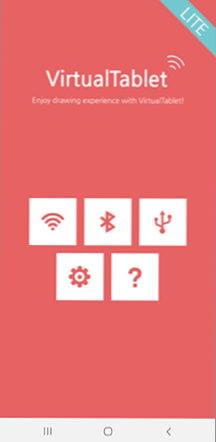
- Wi-Fi-ühenduse kasutamisel, kui mõlemad seadmed on ühe võrguga ühendatud, näete rakenduses olevate serverite loendit (või saate IP-aadressi käsitsi sisestada). Valige soovitud server ja klõpsake rakenduses nuppu "Ühenda".
Valmis käivitatakse teie mobiilseadme virtuaalne graafiline tahvelarvuti ja seda saab kasutada graafilistes programmides.
Näiteks Photoshopisse joonistamiseks, kasutades kõiki pintslite lisafunktsioone ja kui Windows 10 on teie arvutisse installitud, muutuvad saadaval Windows Ink Workspace'i funktsioonid (ikoon kuvatakse tavaliselt teatiste valdkonnas), see on ka see, see on ka Võimalik kasutada mugavalt tasuta Microsofti värske värvirakendust (juurdepääsetav Windows 10 poodile).
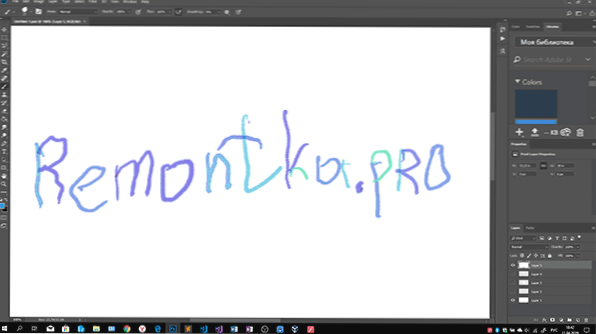
Vajadusel saate arvutis olevas VirtualTablet Serveri programmis muuta pliiatsi vajutamise ja teisaldamise tundlikkust. Pöörake tähelepanu ka järgmisele hetkele: kui teie arvutis kasutatakse rohkem kui ühte monitorit, töötab graafiline tahvelarvuti ainult monitori jaoks, mis on Windowsis numbri 1 alusel.
Graafiline tahvelarvuti Androidil ilma pliiatsi kasutamata
Kui teie Android -seade ei toeta sisendit pliiatsiga, on teil siiski võimalus seda arvutisse joonistamiseks rakendada, kuid juba kasutage sõrme. Kahjuks on täpsus sel juhul ebapiisav ja pliiats võib “hüpata”, mis on seotud mahtuvuslike sensoorsete ekraanide toimimisega.
Seda saab rakendada juba ülalkirjeldatud VirtualTableti abil, kuid on vaja minna telefoni rakenduse sätteid ja "sisendrežiimi" seadistamisel "Finger Touch/mahtuvuslik pliiats".
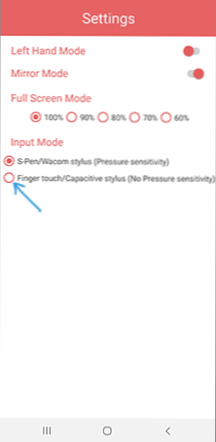
Soovitan seda kasutamiseks rakendust, kuid mängus on ka muid sarnaseid utiliite:
- Graafika tablett - Toetab samu võimalusi nagu virtualTablet (sisend pliiatsi ja sõrmega, vajutamisvõimsusega) ning nõuab ka draiveri arvutisse paigaldamist. Ühendus ainult Wi-Fi kaudu. Kuid ma ei leidnud draiverit, kuid ametlikul lehel pole tema kohta teavet.
- WiFi joonistublett - Ilma pliiatsi toeta ja pressimisjõudu, omamoodi hiire emulaator telefoni või tahvelarvutiga. Link arvutile Stile'i rakendusele on rakenduse kirjeldus mänguturul.
- Tabletipliiats - Maksis, ei testinud, kuid ametlikul lehel oleval videol on see väga sarnane eelmise valikuga, välja arvatud see, et USB -ühendust toetatakse. Link serveri rakendusele on rakenduse kirjelduse lõpus mänguturul.
- « Kuidas Windowsis keelata ja blokeerida
- Veaviga 1962 Lenovo kohta ei leitud opsüsteemi - kuidas parandada »

